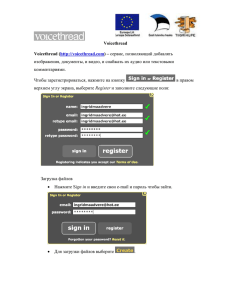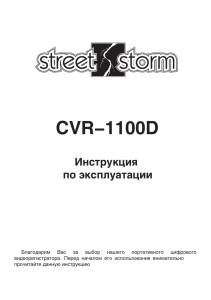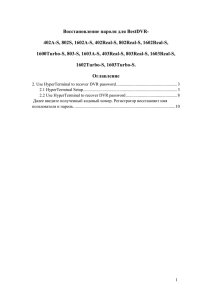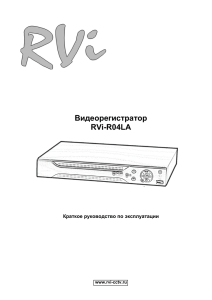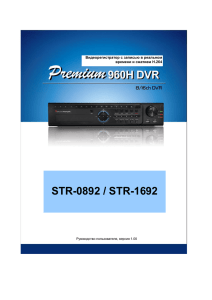Инструкция к видеорегистратору
advertisement
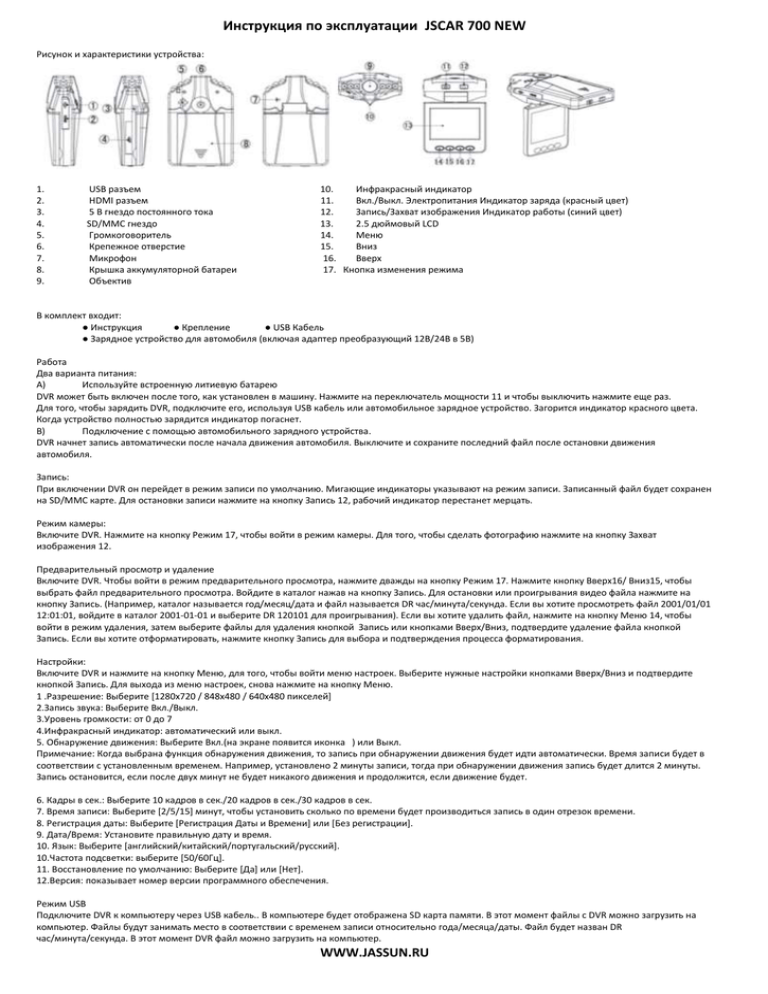
Инструкция по эксплуатации JSCAR 700 NEW Рисунок и характеристики устройства: 1. 2. 3. 4. 5. 6. 7. 8. 9. USB разъем HDMI разъем 5 В гнездо постоянного тока SD/MMC гнездо Громкоговоритель Крепежное отверстие Микрофон Крышка аккумуляторной батареи Объектив 10. Инфракрасный индикатор 11. Вкл./Выкл. Электропитания Индикатор заряда (красный цвет) 12. Запись/Захват изображения Индикатор работы (синий цвет) 13. 2.5 дюймовый LCD 14. Меню 15. Вниз 16. Вверх 17. Кнопка изменения режима В комплект входит: ● Инструкция ● Крепление ● USB Кабель ● Зарядное устройство для автомобиля (включая адаптер преобразующий 12В/24В в 5В) Работа Два варианта питания: A) Используйте встроенную литиевую батарею DVR может быть включен после того, как установлен в машину. Нажмите на переключатель мощности 11 и чтобы выключить нажмите еще раз. Для того, чтобы зарядить DVR, подключите его, используя USB кабель или автомобильное зарядное устройство. Загорится индикатор красного цвета. Когда устройство полностью зарядится индикатор погаснет. B) Подключение с помощью автомобильного зарядного устройства. DVR начнет запись автоматически после начала движения автомобиля. Выключите и сохраните последний файл после остановки движения автомобиля. Запись: При включении DVR он перейдет в режим записи по умолчанию. Мигающие индикаторы указывают на режим записи. Записанный файл будет сохранен на SD/MMC карте. Для остановки записи нажмите на кнопку Запись 12, рабочий индикатор перестанет мерцать. Режим камеры: Включите DVR. Нажмите на кнопку Режим 17, чтобы войти в режим камеры. Для того, чтобы сделать фотографию нажмите на кнопку Захват изображения 12. Предварительный просмотр и удаление Включите DVR. Чтобы войти в режим предварительного просмотра, нажмите дважды на кнопку Режим 17. Нажмите кнопку Вверх16/ Вниз15, чтобы выбрать файл предварительного просмотра. Войдите в каталог нажав на кнопку Запись. Для остановки или проигрывания видео файла нажмите на кнопку Запись. (Например, каталог называется год/месяц/дата и файл называется DR час/минута/секунда. Если вы хотите просмотреть файл 2001/01/01 12:01:01, войдите в каталог 2001-01-01 и выберите DR 120101 для проигрывания). Если вы хотите удалить файл, нажмите на кнопку Меню 14, чтобы войти в режим удаления, затем выберите файлы для удаления кнопкой Запись или кнопками Вверх/Вниз, подтвердите удаление файла кнопкой Запись. Если вы хотите отформатировать, нажмите кнопку Запись для выбора и подтверждения процесса форматирования. Настройки: Включите DVR и нажмите на кнопку Меню, для того, чтобы войти меню настроек. Выберите нужные настройки кнопками Вверх/Вниз и подтвердите кнопкой Запись. Для выхода из меню настроек, снова нажмите на кнопку Меню. 1 .Разрешение: Выберите [1280x720 / 848x480 / 640x480 пикселей] 2.Запись звука: Выберите Вкл./Выкл. 3.Уровень громкости: от 0 до 7 4.Инфракрасный индикатор: автоматический или выкл. 5. Обнаружение движения: Выберите Вкл.(на экране появится иконка ) или Выкл. Примечание: Когда выбрана функция обнаружения движения, то запись при обнаружении движения будет идти автоматически. Время записи будет в соответствии с установленным временем. Например, установлено 2 минуты записи, тогда при обнаружении движения запись будет длится 2 минуты. Запись остановится, если после двух минут не будет никакого движения и продолжится, если движение будет. 6. Кадры в сек.: Выберите 10 кадров в сек./20 кадров в сек./30 кадров в сек. 7. Время записи: Выберите [2/5/15] минут, чтобы установить сколько по времени будет производиться запись в один отрезок времени. 8. Регистрация даты: Выберите [Регистрация Даты и Времени] или [Без регистрации]. 9. Дата/Время: Установите правильную дату и время. 10. Язык: Выберите [английский/китайский/португальский/русский]. 10.Частота подсветки: выберите [50/60Гц]. 11. Восстановление по умолчанию: Выберите [Да] или [Нет]. 12.Версия: показывает номер версии программного обеспечения. Режим USB Подключите DVR к компьютеру через USB кабель.. В компьютере будет отображена SD карта памяти. В этот момент файлы с DVR можно загрузить на компьютер. Файлы будут занимать место в соответствии с временем записи относительно года/месяца/даты. Файл будет назван DR час/минута/секунда. В этот момент DVR файл можно загрузить на компьютер. WWW.JASSUN.RU